Monoプロジェクトは、Microsoftが後援しています。これは、Microsoft.NETFrameworkのオープンソースのクロスプラットフォーム実装です。 Monoは、32ビットおよび64ビットアーキテクチャを備えた最新のオペレーティングシステムのほとんどをサポートしています。このチュートリアルは、Ubuntu18.04および16.04システムにMonoをインストールするのに役立ちます。
便利なチュートリアル:
- UbuntuにVisualStudioCodeをインストールする方法
前提条件
sudo特権アカウントでUbuntuシステムにログインします。
UbuntuにMonoをインストールする
まず、必要なパッケージをいくつかインストールし、GPGキーをシステムにインポートします。
sudo apt install gnupg ca-certificates sudo apt-key adv --keyserver hkp://keyserver.ubuntu.com:80 --recv-keys D3D831EF
公式プロジェクトチームが提供するAptリポジトリを追加する必要があります。次のいずれかのコマンドを使用して、Ubuntuのバージョンに基づいてMonoリポジトリをシステムに追加します。
### Ubuntu 18.04 LTS echo "deb https://download.mono-project.com/repo/ubuntu stable-bionic main" | sudo tee /etc/apt/sources.list.d/mono-stable.list ### Ubuntu 16.04 LTS echo "deb https://download.mono-project.com/repo/ubuntu stable-xenial main" | sudo tee /etc/apt/sources.list.d/mono-stable.list
リポジトリが追加されたら。 aptキャッシュを更新し、UbuntuシステムにMonoパッケージをインストールします。
sudo apt update sudo apt install mono-complete mono-devel
mono-devel パッケージはコードのコンパイルに使用されます。 モノコンプリート パッケージは、システムにすべてをインストールするために使用されます。
モノバージョンの確認
システムへのインストールが完了したら。次のコマンドを使用して、インストールされているMonoのバージョンを確認しましょう。
mono --version
出力:
Mono JIT compiler version 6.8.0.105 (tarball Tue Feb 4 21:20:20 UTC 2020)
Copyright (C) 2002-2014 Novell, Inc, Xamarin Inc and Contributors. www.mono-project.com
TLS: __thread
SIGSEGV: altstack
Notifications: epoll
Architecture: amd64
Disabled: none
Misc: softdebug
Interpreter: yes
LLVM: yes(610)
Suspend: hybrid
GC: sgen (concurrent by default)
Monoで例を実行
UbuntuシステムにMonoをインストールしたので。 Monoで実行するサンプルc#プログラムを作成します。 Welcome.csファイルを作成し、お気に入りのテキストエディタで編集します。
vim Welcome.cs
以下の値をファイルに追加します。
デフォルト
| 123456789 | using System; public class Welcome {public static void Main(string [] args){Console.WriteLine( "Welcome to TecAdmin.net"); }} |
ファイルを保存して閉じます。次に、以下のコマンドを使用して、c#コンパイラでc#プログラムをコンパイルします。
csc Welcome.cs
コンパイルが正常に完了すると、スクリプトと同じ名前のexeファイルがローカルディレクトリに作成されます。この場合、Welcome.exeファイルがローカルディレクトリに生成されます。
実行権限を設定してから、プログラムを実行します
chmod +x Welcome.exe ./Welcome.exe
以下のスクリーンショットのような出力が表示されます:
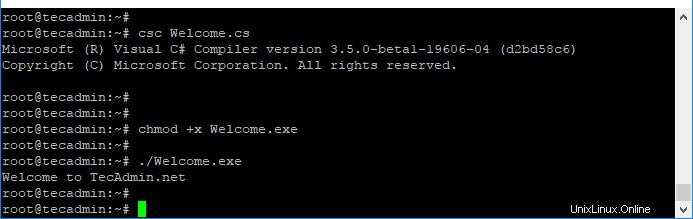
これで、UbuntuシステムにMonoが正常にインストールされました。次に、UbuntuにVisualStudioCodeをインストールする必要があります。